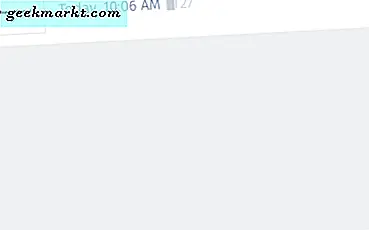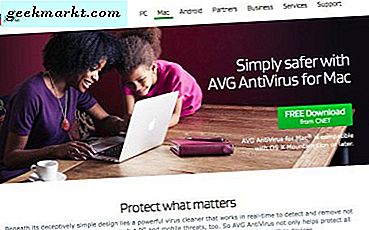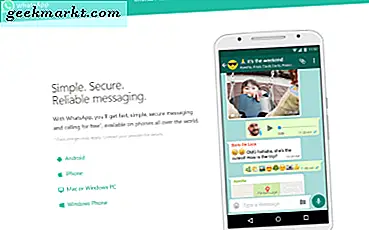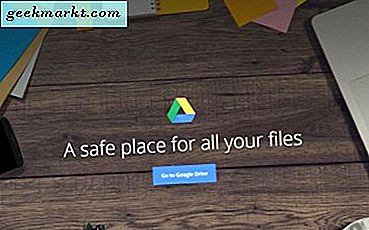आपके पास एक अच्छी छुट्टी की तस्वीर है जिसे आप अपने सहयोगी को दिखाना चाहते हैं, लेकिन जब आप अपना फोन उन्हें सौंपते हैं, तो वे जल्दी से आपके कैमरा रोल को स्वाइप करना शुरू कर देते हैं। आपकी गोपनीयता वहां जाती है। जाहिर है, आपके दिमाग में पहला सवाल यह आता है कि अपने iPhone पर निजी तस्वीरों को कैसे खोजा और छिपाया जाए। क्योंकि आप निश्चित रूप से नहीं चाहते कि आपकी जुराबें किसी आर्ट गैलरी में अपनी जगह बनाएं, जैसा कि किसी हॉलीवुड अभिनेता की लीक हुई तस्वीरों ने किया था। लेकिन क्या हज़ारों फ़ोटो ब्राउज़ करना और एक-एक करके चुनना इतना आसान है? खैर, यहां उन तस्वीरों को छिपाने का एक आसान तरीका है जो आप नहीं चाहते कि दूसरे लोग देखें।
मैं नामक ऐप का उपयोग करने जा रहा हूं ओर्गा, आईओएस ऐप स्टोर पर मुफ्त में उपलब्ध है। ऐप वर्तमान में केवल छवि फ़ाइलों का समर्थन करता है और इसलिए आप इसका उपयोग वीडियो छिपाने के लिए नहीं कर सकते।
पढ़ें: एंड्रॉइड पर अनुपयुक्त वेबसाइटों को कैसे ब्लॉक करें
अपने iPhone पर शरारती तस्वीरें ढूंढें और छिपाएं
चरण 1: अपने iPhone पर Orga ऐप डाउनलोड करें
ओर्गा (फ्री) एक फोटो प्रबंधन एप्लिकेशन है जो एआई-आधारित सिस्टम खोज का उपयोग करता है और छवियों को वर्गीकृत करता है। यह किसी इमेज की सामग्री को पढ़ सकता है और टेक्स्ट को पहचान भी सकता है। तो आप अपनी इमेज गैलरी में टेक्स्ट भी खोज सकते हैं। ऐप नेटिव मेमोरी का उपयोग करता है और इंटरनेट पर किसी भी इमेज को अपलोड नहीं करता है, इसलिए आपकी गोपनीयता संबंधी चिंताओं का भी ध्यान रखा जाता है।

चरण 2: ऐप को अनुमति दें और इसे अपनी गैलरी स्कैन करने दें
ऐप डाउनलोड करने के बाद, यह आपको ऐप के बारे में एक छोटा सा पूर्वावलोकन दिखाएगा जिसे आप देख सकते हैं या बस इसे छोड़ दें क्योंकि आप पहले से ही इस लेख को पढ़ रहे हैं। इंट्रो के तुरंत बाद, यह आपसे आपकी फोटो गैलरी तक पहुंचने की अनुमति मांगेगा। अनुमति दें और इसे अपने डिवाइस गैलरी को स्कैन करने दें।
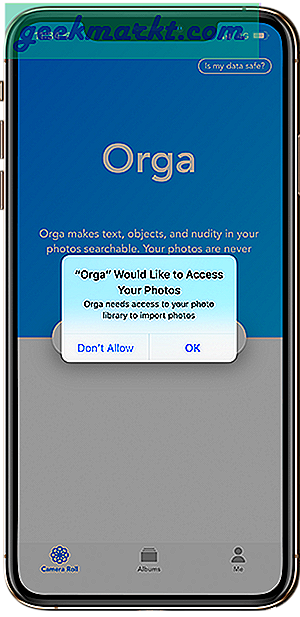
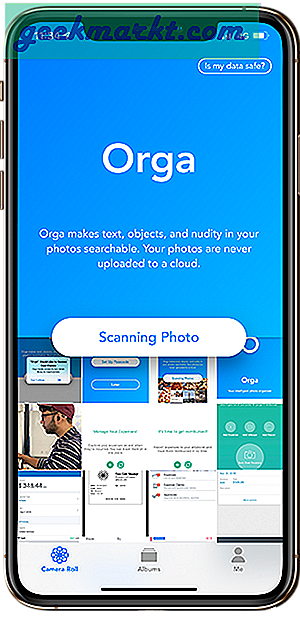
चरण 3: खोज बार खोलें
ऐप को तस्वीरों को स्कैन करने में ज्यादा समय नहीं लगता है और यहां तक कि अगर आपके पास बहुत सारे हैं तो भी आप स्कैन की गई तस्वीरों के साथ अपनी खोज शुरू कर सकते हैं। मेरे लिए, 11,000 तस्वीरों को स्कैन करने में एक घंटे का समय लगा, जो मेरी राय में काफी तेज है।
खोज शुरू करने के लिए स्क्रीन को ऊपर स्वाइप करें और आपको ऐप बैनर छिपा हुआ दिखाई देगा और ऐप के शीर्ष केंद्र पर एक सर्च बार पॉप-अप होगा। खोज पृष्ठ तक पहुंचने के लिए उस पर टैप करें।
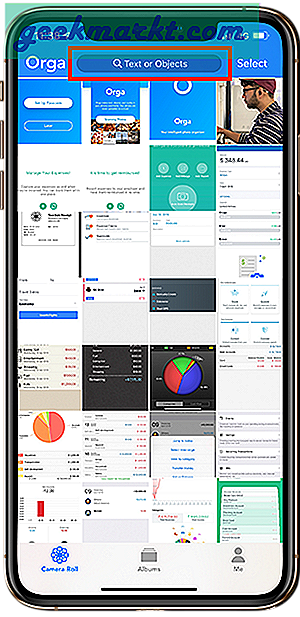
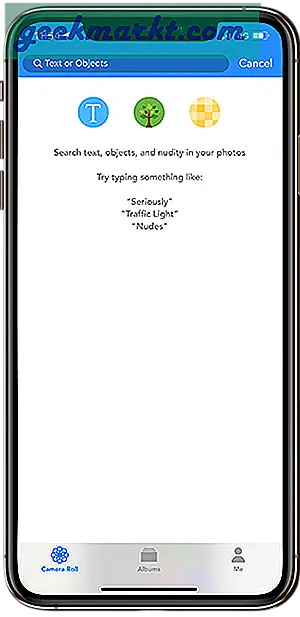
चरण 4: कीवर्ड के साथ अपनी तस्वीरें खोजें
अपना खोज शब्द लिखना प्रारंभ करें और जैसे ही आप लिखना प्रारंभ करेंगे आपको कई सुझाव दिखाई देंगे. और उनके सामने हर सर्च टर्म के तहत उपलब्ध इमेजेज की संख्या होगी। परिणाम देखने के लिए किसी एक कीवर्ड पर टैप करें।
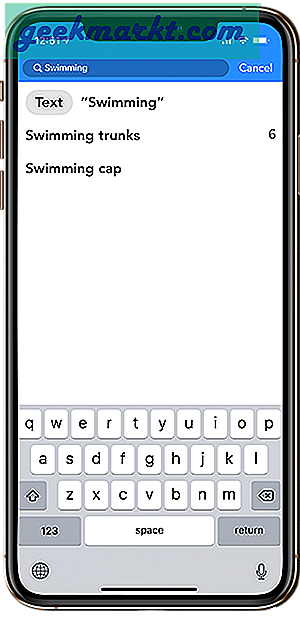
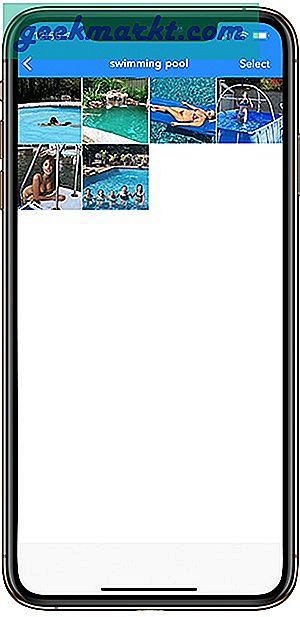
चरण 5: संवेदनशीलता के अनुसार नग्न खोजें
अब, आप जितने भी कीवर्ड खोज सकते हैं, उनमें से 'nudes' की एक अलग विशेषता है। जब आप 'नग्न' शब्द खोजते हैं तो आपको अपनी खोज क्वेरी की संवेदनशीलता को समायोजित करने के लिए एक अतिरिक्त विकल्प दिखाया जाएगा। स्क्रीन के ऊपर दाईं ओर सेटिंग सेटिंग आइकन पर क्लिक करें और नीचे पॉप-अप होने वाले बार को समायोजित करें। आपको तुरंत असर दिखने लगेगा।
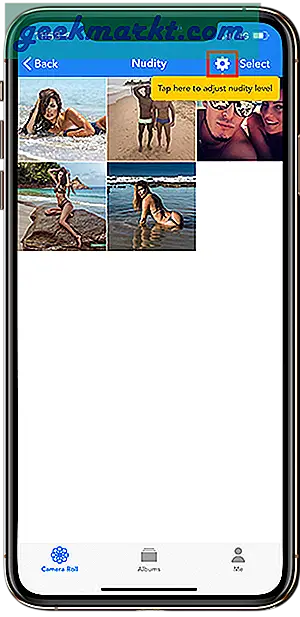
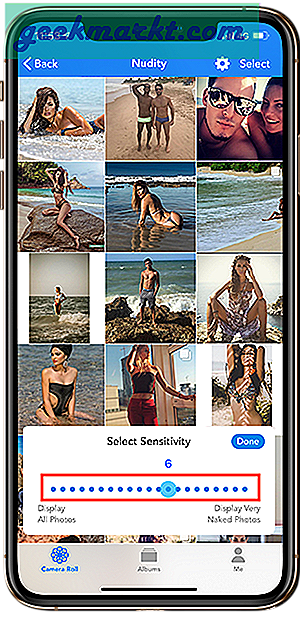
चरण 6: पासवर्ड से सुरक्षित तिजोरी में तस्वीरें छिपाना
एक बार जब आप छवि खोज कर लेते हैं तो फ़ोटो छिपाना एक दो-चरणीय प्रक्रिया है। उन छवियों का चयन करें जिन्हें आप छिपाना चाहते हैं और अपनी डिवाइस मेमोरी पर पासवर्ड से सुरक्षित वॉल्ट में उन सभी को छिपाने के लिए 'फोटो वॉल्ट में सहेजें' पर टैप करें। फ़ोटो को पूरी तरह से निजी बनाने के लिए आपके iCloud से अस्थायी रूप से हटा दिया जाएगा। आप हटाने की अनुमति नहीं देना चुन सकते हैं, लेकिन फिर आपकी तस्वीर को डुप्लिकेट किया जाएगा और दोनों जगहों पर सहेजा जाएगा, जिसका कोई मतलब नहीं है।
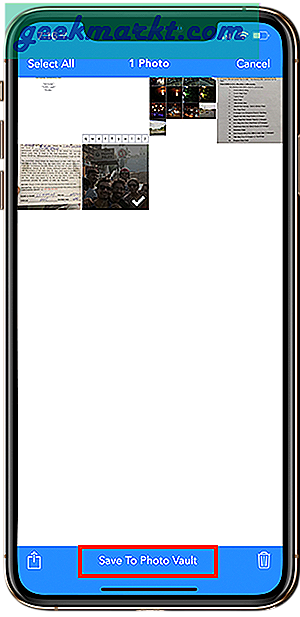
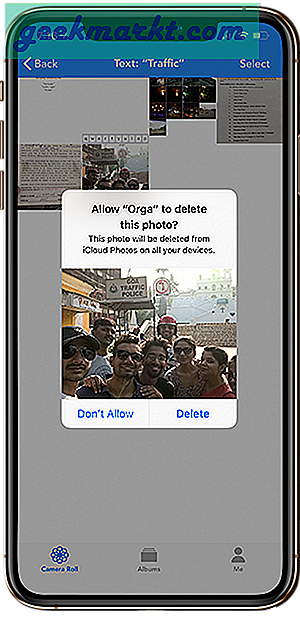
चरण 7: सुरक्षित फ़ोटो को दिखाना/हटाना रद्द करना
क्लाउड से छवि को हटाने और पासवर्ड से सुरक्षित तिजोरी में सहेजने की क्रिया को बहुत अच्छी तरह से पूर्ववत किया जा सकता है। बस अपनी स्क्रीन के बीच में नीचे एल्बम पर टैप करें और ऊपर 'फोटो वॉल्ट' पर टैप करें। अपनी छवियों का चयन करें और 'एल्बम में ले जाएँ' पर टैप करें। यह फ़ोटो को अनहाइड करता है और इसे मूल फ़ोल्डर में वापस लाता है।
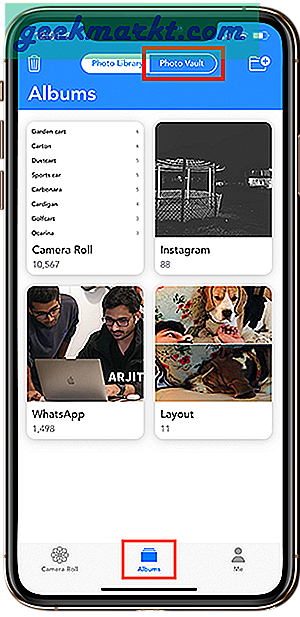

चरण 8: पासकोड और फेसआईडी सेट करना
ऐप आपको शुरुआत में ही एक नया पासकोड बनाने के लिए प्रेरित करेगा क्योंकि यही इस ऐप का पूरा बिंदु है। लेकिन आप इसे बाद के चरण में भी बना सकते हैं। इसी तरह, फेसआईडी को ऐप के नीचे दाईं ओर 'मी' टैब के तहत सेटिंग मेनू से चालू पर सेट किया जा सकता है।
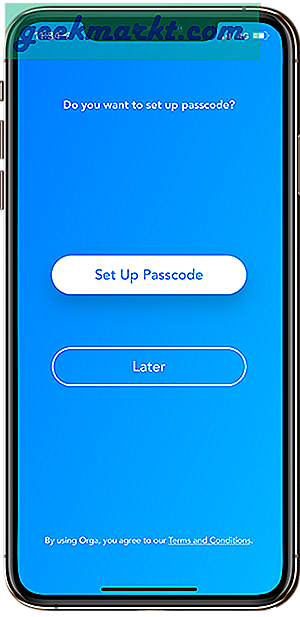
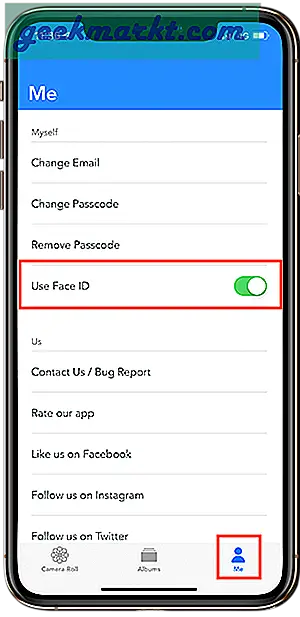
IPhone पर पासवर्ड सुरक्षित तस्वीरें
बस इतना ही, अब आप सुरक्षित रूप से अपनी निजी तस्वीरों को सुरक्षित तिजोरी में बंद रख सकते हैं। और चूंकि तिजोरी स्थानीय रूप से संग्रहीत है, इसलिए आपको संभावित क्लाउड रिसाव के बारे में चिंता करने की आवश्यकता नहीं है। जैसा कि मैंने पहले उल्लेख किया है, आप अभी तक वीडियो सुरक्षित नहीं कर सकते हैं। लेकिन ऐप द्वारा प्रदान की जाने वाली सुविधाओं की गुणवत्ता को देखते हुए, मुझे वास्तव में लगता है कि यह एक पेड ऐप होना चाहिए। तो आगे बढ़ो और इसे तब तक पकड़ो जब तक आप मुफ्त में कर सकते हैं। यह वास्तव में एक महान उपकरण है और इसे एक नियमित फोटो ऐप के रूप में भी इस्तेमाल किया जा सकता है क्योंकि आप सभी फ़ोटो और फ़ोल्डर्स को अपने मूल फ़ोटो ऐप के समान ही ब्राउज़ और देख सकते हैं।
एंड्रॉयड के लिए
Android उपयोगकर्ताओं के लिए, एक समान विकल्प कवर (निःशुल्क) होगा. यह मीडिया वॉल्ट ऐप इस्तेमाल करने में बेहद आसान है और आईफोन पर ओर्गा की पेशकश के लगभग समान है। दोनों में एकमात्र अंतर यह है कि कवर आपके लिए NSFW छवियों को वर्गीकृत या पहचान नहीं करता है और आपको छवियों को मैन्युअल रूप से चुनना होगा। लेकिन, उज्जवल पक्ष में, आप ओर्गा के विपरीत, वीडियो फ़ाइलों को इसकी तिजोरी के भीतर छिपा और लॉक भी कर सकते हैं। कवर में तिजोरी पासकोड या फिंगरप्रिंट प्रमाणीकरण द्वारा सुरक्षित है।
कवर में स्कैनिंग की प्रक्रिया थोड़ी धीमी है और अधिकांश स्कैनिंग तब की जाएगी जब आपका फोन बिजली से जुड़ा होगा। बेशक, इन सेटिंग्स को बदला जा सकता है। तिजोरी में छिपाने के लिए आप एक साथ एक या कई फाइलों का चयन कर सकते हैं। तिजोरी में रहते हुए आपकी फाइलें मुख्य गैलरी से हटा दी जाएंगी। एक या सभी फाइलों को एक साथ खोला जा सकता है जो उन्हें मुख्य गैलरी में बहाल कर देगा और सुरक्षित तिजोरी से हटा देगा। हमें नीचे दिए गए टिप्पणियों में अपना अनुभव बताएं।
पढ़ें: विंडोज़ पर NSFW सामग्री को ब्लॉक करने के 3 तरीके